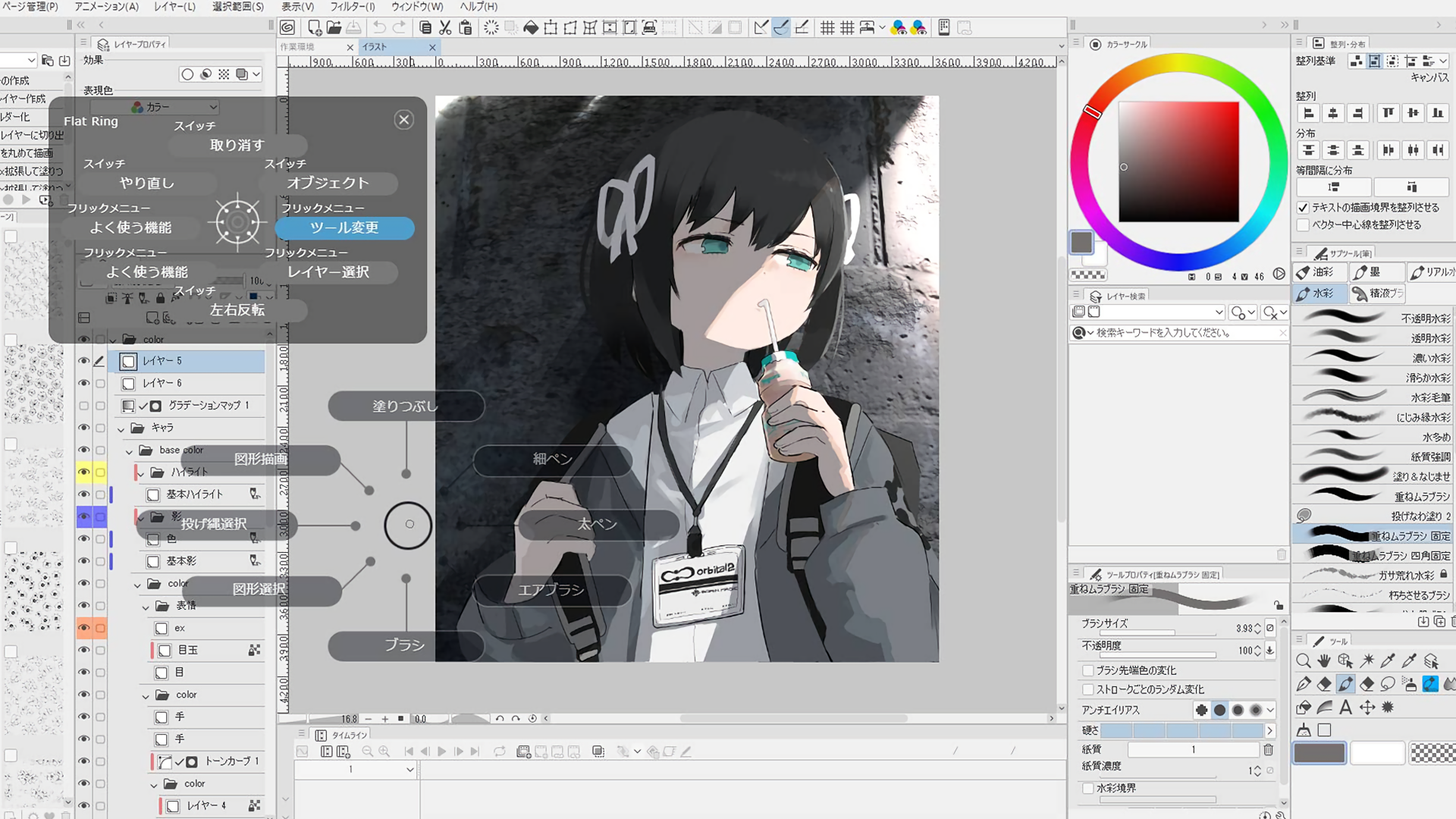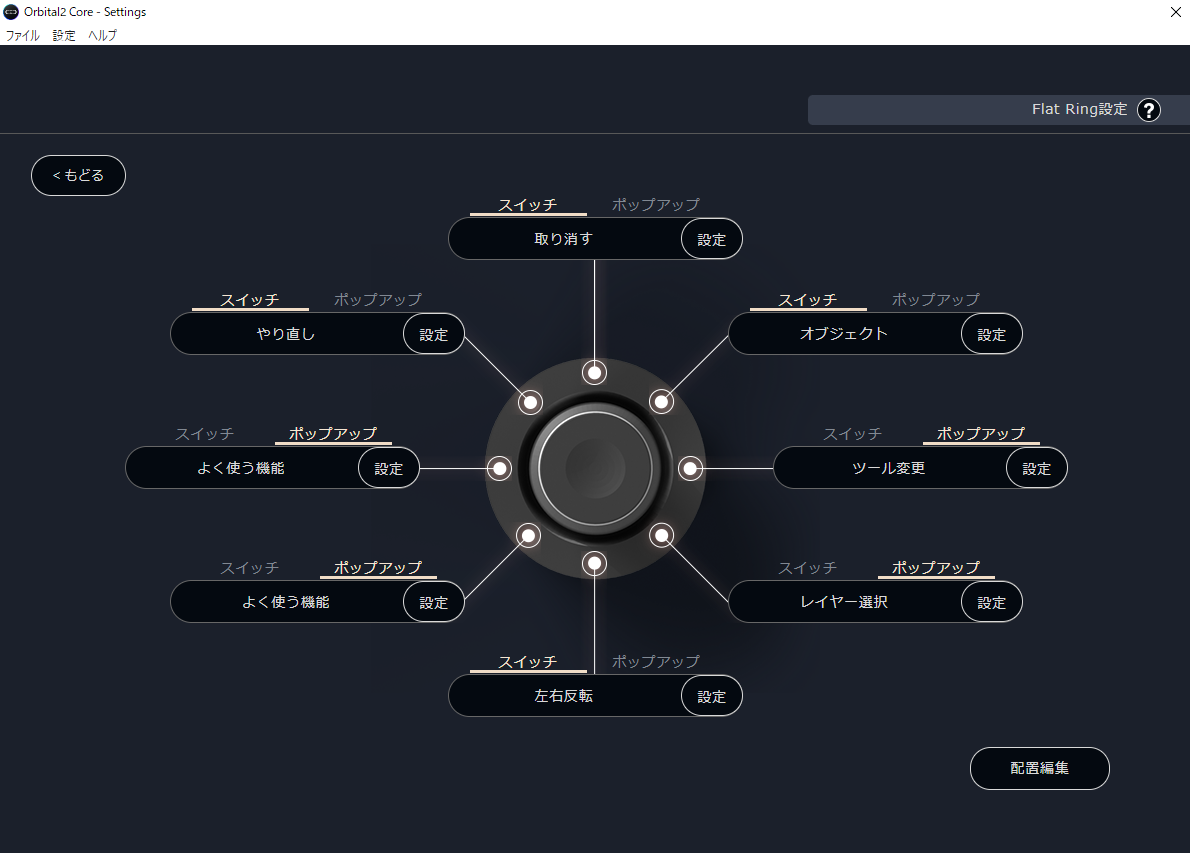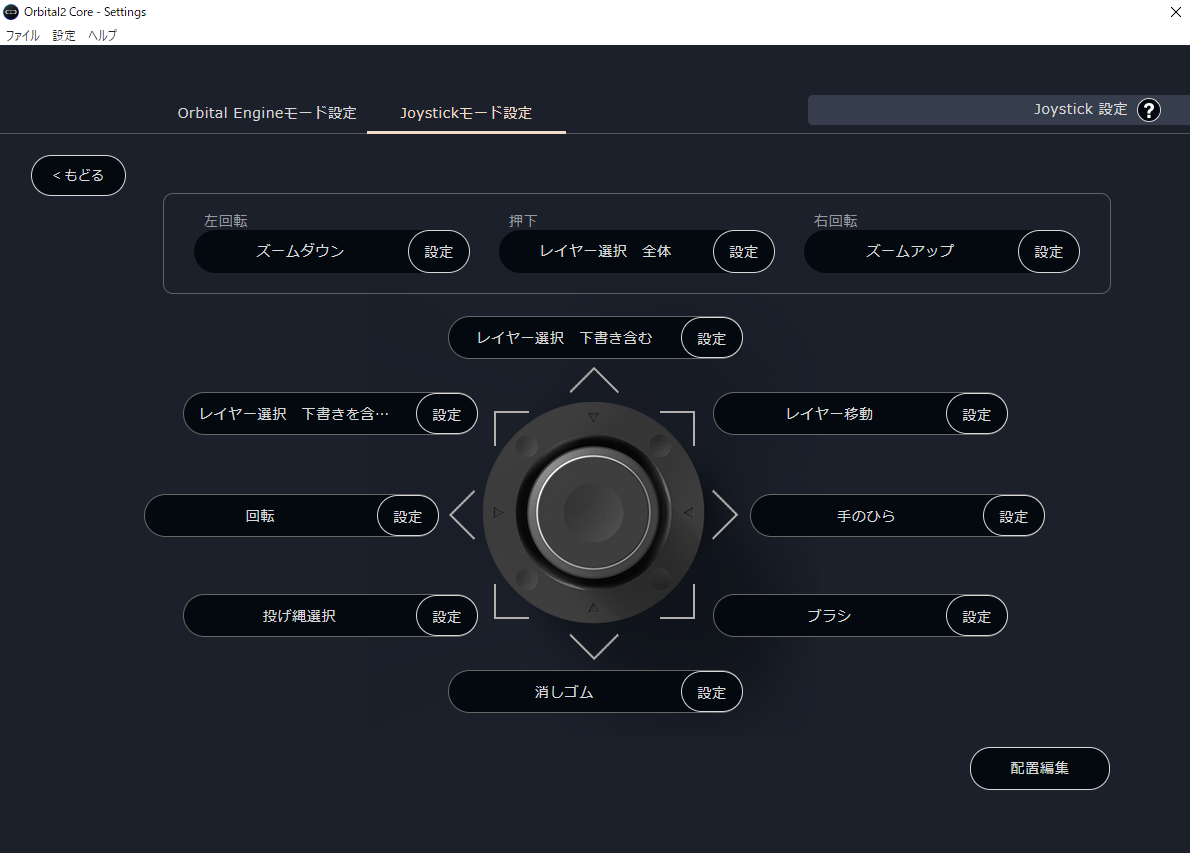【 イラストレーター:ほし|Hoshi 】左手に収まるサイズでデバイスを置く場所が限られる作業環境の方にもおすすめ!
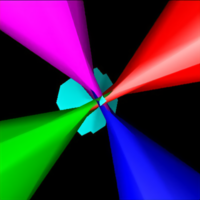
本の装画・ソーシャルゲームなどの商業イラストを描かせていただいたり、オリジナルイラストシリーズを制作してSNSに投稿したりしています。
基本的に背景をBlenderで3D制作し、そこにCLIP STUDIO PAINTでキャラクターを描き入れる手法をとっています。得意なのはゲームプレイ画面風のイラストです。
小学生の頃、とあるゲームのお絵描き掲示板を知ったのがデジタルイラストを描き始めるきっかけでした。自分とそこまで年齢に差がないのに、世の中にこんなに上手い絵を描く人たちがいるんだと衝撃でした。最初はマウスで描いていましたが、両親がペンタブを買ってくれたのでそこからのめり込みました。
構図技法の本を読んだり、良いなと思った参考資料を細かくタグ付けして分類したり、この二つは欠かさずやっています。あとは趣味で絵を描くことそのものを絵の練習と思って取り組んでいます。
「あの暗がりに何がいるんだろう?」「このキャラはこのあとどうなってしまうんだろう?」など、見てくださる方が色々想像できたり、また自分自身も自分の絵から次のアイデアが想起できるような画面作りをしようと心がけています。
イラストでもっといろんな物語を表現したり、キャラクターやモンスターデザインの幅を増やしたりしたいと思っています。また、自分の作品をもっと知ってもらえるようにイラスト以外でも文章・漫画など手を尽くせることはしていきたいなと思っています。
モニター4枚(うち1枚はHUIONの液晶タブレット)、メインで使う大きめの板タブレット(HUION Inspiroy Giano)、足元にフットスイッチを3つ置いています。PCは、ゲームや3D制作をストレスなく行えるようややオーバースペックなものにしています。
OS:Windows 11
CPU:Intel Core i9-11900K
メモリ:64GB
グラボ:GeForce RTX 3080
作業場所は自分の机のみです。iPadを片手に喫茶店などで作業するのも憧れるのですが、周囲に人がいるとどうしても気が散ってしまって…。
作業場所が一つしかない分、とにかく自分が使っていてストレスのない道具や配置を選ぶようにしています。写真では見えませんが、足元にある3つのフットスイッチ(それぞれShift、Ctrl、Altを割り当て)はイラスト制作だけでなく、あらゆるPC操作に欠かせない存在です。
もともとはLogicoolさんのF310ゲームパッドにJoy to Keyというソフトでキーを割り当てていました。それに加えて、外付けテンキーやフットスイッチでボタン不足を補っていました。長年使っていて気に入っていますが、全て含めるとそれなりに場所を取ることが欠点かもしれません。
デザインがシンプルかつ触り心地も高級感があってかっこいい!というのが第一印象です。
左手に収まるサイズであることと、スムーズなアナログスティック操作も良いです。
最初のうちは、割り当てられる項目が非常に多いことや、Orbital EngineモードとJoystickモードどちらを使うべきかで悩みました。(最終的にJoystickモードが自分には合っていました)
これまで使っていたゲームパッドにもアナログスティックはあったのですが、斜め入力は誤りやすく、基本的に上下左右入力しか使っていませんでした。
それに比べて、Orbital2はスティックが大きいためか斜めにきちんと入力しやすかったり、そのままスライドさせても別のキーが入力されないよう「スライド無効」という設定ができたりするので助かりました。
構造的に、指を離さなくてもスティック操作とボタン押下がほぼ同時にできるのも疲れにくくメリットですね。
Orbital2のケーブルは差し込み口がデフォルトでは上方向になっているのですが、自分は板タブの左側のスペースにスマホや資料本等を置くことがあり、その際ケーブルが上を向いていると何かと干渉しがちな為、ケーブルの差し込み口を下方向にし、アプリケーションの装置回転機能を使って、設定を180度回転させています。
個人的にはフリックメニューがかなり役立ってくれました。
私の場合、いちいちブラシサイズ変更をしなくてもいいよう、太いペンと細いペンを別々にショートカット登録しているのですが、フリックメニューがあればボタン数を圧迫せずに済むのでありがたかったです。
オートアクションによるレイヤー切替などもこの機能でほぼなんとかなるといいますか、キーボードに手を伸ばさなくても良くなり助かりました。
【ボタン操作について】
ツール切替は親指、取り消しは人差し指など、使用頻度の高い機能ほど押しやすい指に割り当てるのがお勧めです。
【スティック操作について】
スティックを傾ける操作は手への負担が特に軽いので、最もよく使う手のひらを右方向、回転を左方向、消しゴムを下方向、レイヤー選択を上方向、というように割り当てています。
【他のツールとの組み合わせについて】
作業環境でも触れましたが、フットスイッチという足で踏むデバイス(大体1個3,000円ぐらいのもの)を3つ持っていて、ここにshift・ctrl・altをそれぞれ割り当てています。
CLIP STUDIO PAINT上で、これら修飾キーとOrbital2に設定した通常キーを組み合わせて、様々なショートカットを登録して使うのがとても便利です。
例えば、私はダイヤルに拡大縮小を設定していますが、これがshiftを踏みながらであればレイヤーの階層選択に、ctrlを踏みながらであればメインカラーと透明色の切り替えに……というように、足で踏むスイッチによって違う機能になるようCLIP STUDIO PAINT上で割り当てています。
ダイヤル操作だけでなく、スティックを傾けたり周囲のボタンを押したりする操作にもこれは適応できるので、割り当て数が足りなくて困る、ということはほぼ無くなるかと思います。
今回はCLIP STUDIO PAINTメインで使わせていただきましたが、Blenderやその他ツールでも割り当てを考えて使ってみたいなと思っています。
Orbital2は、私のように板タブレットを使う人はもちろん、液晶タブレット等デバイスを置く場所が限られる作業環境の方にもおすすめできます。
あらゆるデバイスに言えることですが、やはり慣れやCLIP STUDIO PAINTソフト側のショートカット設定の吟味は必要だと思います。しかしそれさえ通り過ぎてしまえば、価格に見合う疲労軽減や時間短縮効果が得られると思います。
▼ ほしさんのオリジナルプロファイル
「CLIP STUDIO PAINT」にて、お使いいただけるプロファイルをご提供していただきました!
Windowsをお使いの方は
こちら
※クリエイターの方からいただいたプロファイルを配布しています。プロファイルを利用される方のOSやキーボード配列、クリエイターの方の独自の使い方(オートアクション設定や他デバイスとの併用など)によって動作しない機能もございます。
ご了承ください。